비디오 향상 적용하기
비디오 향상 탭은 필터와 효과를 비디오 디스플레이에 적용함으로써 새로운 경험을 제공합니다.
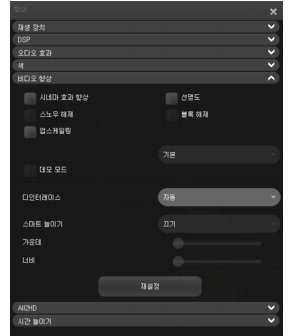
비디오 향상 설정을 구성하려면
1 효과 확인란을 선택하여 비디오에 필터를 적용합니다. 다음 효과 중에서 하나를 선택합니다.
- 시네마 효과 향상: Corel 기술을 사용하여 비디오의 선명도를 높여 극장과 같은 품질을 재현합니다.
- 스노우 해제: 이미지를 향상시켜 보다 선명한 이미지를 생성합니다.
- 업스케일링: 기본 및 고급 옵션을 사용하여 보다 사실적이고 자연스러운 효과를 적용합니다.
- 선명도: 비디오의 세부 내용을 강화해서 선명한 효과를 생성합니다.
- 블록 해제: h264 코덱의 블록 해제 필터를 사용하여 낮은 데 이터 전송률로 뛰어난 품질의 비디오를 생성합니다.
참고: 재생 중인 디스크에 따라 비디오 효과가 지원되지 않을 수 있습니다.
2 디인터레이스에서는, 인터레이스 스캔에서 프로그레시브 스캔으로 비디오 컨텐트를 전환해야 할 때 사용할 방법을 선택할 수 있습니다. 두 가지 기본적인 디인터레이싱 기술은 위브와 BOB입니다.
- 자동: WinDVD가 자동으로 올바른 디인터레이싱을 결정합니다.
- 강제 BOB: 각 라인을 두 배로 확장하여 단일 필드에서 전체 프레임을 생성합니다. 이 기술을 이용하면 약한 번짐 현상이 나타납니다.
- 강제 위브: 연속된 두 개의 필드를 하나의 프레임으로 결합합니다. 이 기술을 이용하면 보다 선명한 영상을 얻을 수 있습니다.
- 프로그레시브: 프로그레시브 디인터레이스는 현재 최고 수 준의 비디오 기술입니다. 60개의 인터레이스 필드를 60개의 프로그레시브 프레임으로 변환하고, 더욱 부드러운 영화 재 생을 위해 비디오 데이터 전송률을 두 배로 높입니다.
3 스마트 늘이기를 활성화/비활성화하려면 스마트 늘이기 드롭다운 메뉴를 클릭하고 원하는 설정을 선택합니다. 이 기능은 4:3 컨텐트를 16:9에서 보는 경우 또는 그 반대의 경우 화면 비율의 차이를 보정해줍니다. 이 기능은 비디오의 가장자리 부분만을 늘이고 이미지의 중앙 부분은 그대로 유지함으로써 왜곡을 최소화합니다.
- 비활성화: 스마트 늘이기 기능을 비활성화합니다.
- 4:3 화면으로 확대: 16:9 비디오 컨텐트를 4:3 화면 비율로 조절합니다. 시청 환경에 맞게 가운데 및 너비 슬라이더를 이동합니다.
- 16:9 화면으로 확대: 4:3 비디오 컨텐트를 16:9 화면 비율로 조 절합니다.
재생 중인 컨텐트에서 가능한 경우 가운데 및 너비 슬라이더를 사용해서 추가적인 사용자 지정이 가능합니다.
기본값으로 설정을 되돌리려면 재설정 단추를 클릭하십시오.